PS의 사진에서 콘텐츠를 지우는 방법
- 醉折花枝作酒筹원래의
- 2021-05-14 15:49:1642425검색
제거 방법: 먼저 소프트웨어에서 이미지를 열고 왼쪽 도구 모음에서 "올가미 도구"를 선택한 다음 마우스 왼쪽 버튼을 클릭하여 제거할 내용에 동그라미를 친 다음 선택 항목을 마우스 오른쪽 버튼으로 클릭하고 "채우기" - "를 선택합니다. 내용"채우기"; 그런 다음 "패치 도구"를 선택하고 채워지지 않은 영역을 선택하고 마지막으로 "Ctrl+D" 키를 눌러 선택을 취소합니다.

이 튜토리얼의 운영 환경: Windows 7 시스템, Adobe Photoshop CS6 버전, Dell G3 컴퓨터.
사진 속 내용을 삭제해야 하는 사진을 PS에서 엽니다.
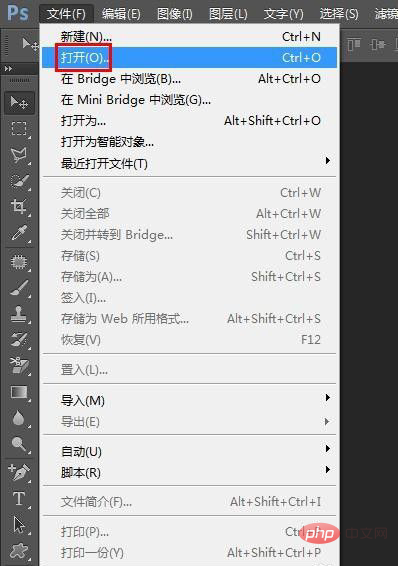
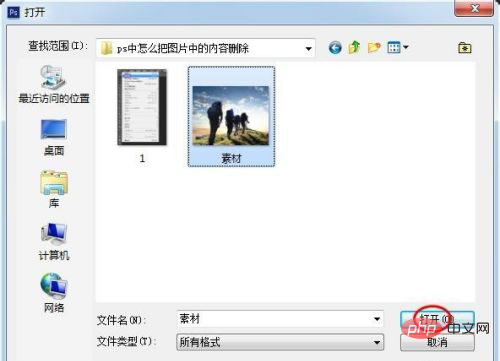
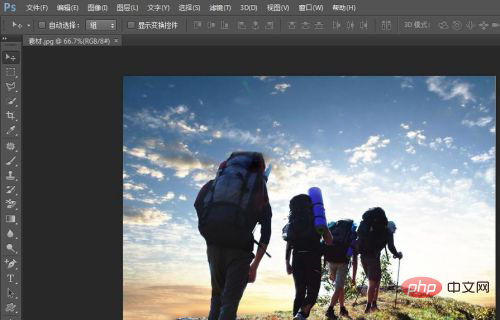
PS의 왼쪽 도구 모음에서 "올가미 도구"를 선택하고 마우스 왼쪽 버튼을 클릭하여 제거하려는 콘텐츠에 동그라미를 칩니다.
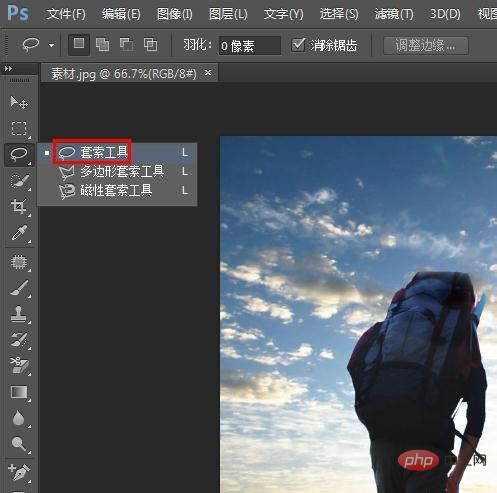
자석 올가미로 생성된 선택 항목에서 마우스 오른쪽 버튼을 클릭하고 "채우기"를 선택합니다.
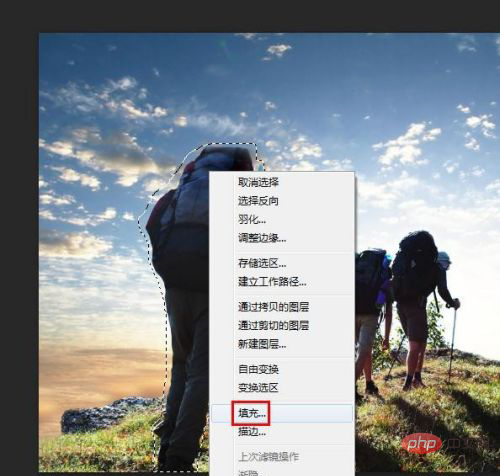
팝업 "채우기" 대화 상자에서 아래 그림과 같이 "내용 채우기"를 선택합니다. , 선택 내용에서 사라집니다.
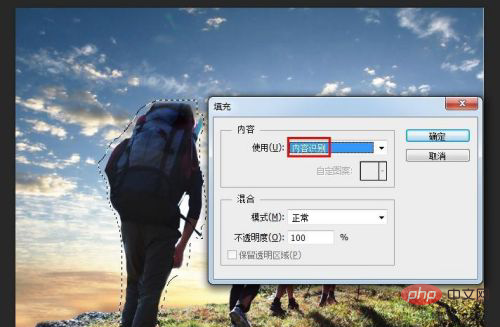
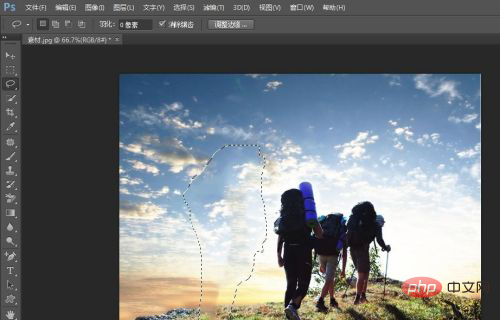
왼쪽 도구 모음에서 "패치 도구"를 선택하고 채워지지 않은 영역을 선택한 다음 마우스 왼쪽 버튼을 누른 채 적절한 위치로 끌어서 마우스를 놓습니다.
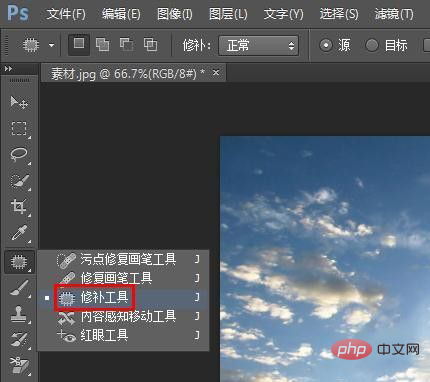
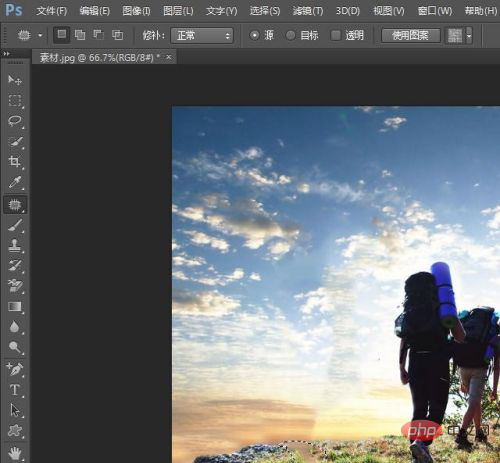
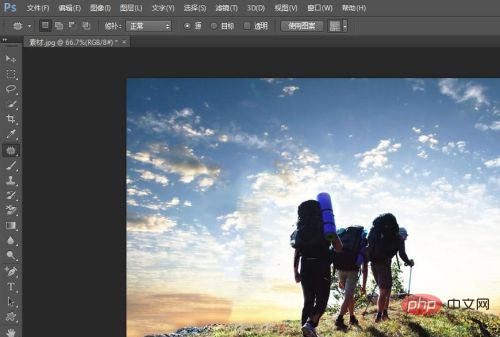
Ctrl+D를 눌러 선택을 취소하고 이미지 콘텐츠 삭제 작업을 완료하세요.
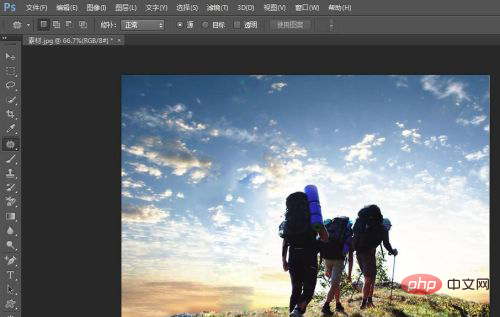
더 많은 컴퓨터 관련 지식을 알고 싶다면 FAQ 칼럼을 방문해주세요!
위 내용은 PS의 사진에서 콘텐츠를 지우는 방법의 상세 내용입니다. 자세한 내용은 PHP 중국어 웹사이트의 기타 관련 기사를 참조하세요!
성명:
본 글의 내용은 네티즌들의 자발적인 기여로 작성되었으며, 저작권은 원저작자에게 있습니다. 본 사이트는 이에 상응하는 법적 책임을 지지 않습니다. 표절이나 침해가 의심되는 콘텐츠를 발견한 경우 admin@php.cn으로 문의하세요.
이전 기사:PS에서 텍스처 패턴을 채우는 방법다음 기사:PS에서 텍스처 패턴을 채우는 방법

